
Eliminar contingut sospitós dels dispositius
Pots eliminar qualsevol contingut que et preocupi o que no reconeguis, com ara apps i arxius de configuració desconeguts de l’iPhone, l’iPad o el Mac.

Descobreix com: per veure una tasca a sota, selecciona el botó més ![]() que hi ha al costat del títol.
que hi ha al costat del títol.
Revisar i eliminar apps de l’iPhone o de l’iPad
Si et preocupa que algú en què abans confiaves hagi instal·lat una app al teu dispositiu sense permís, pots consultar una llista de totes les apps instal·lades al dispositiu i revisar o canviar la manera que té cada app d’accedir a la informació. Si veus que una app té permís per accedir a les teves dades i no recordes haver-la instal·lat o haver-li donat permís per accedir a les teves dades, hauràs d’eliminar-la.
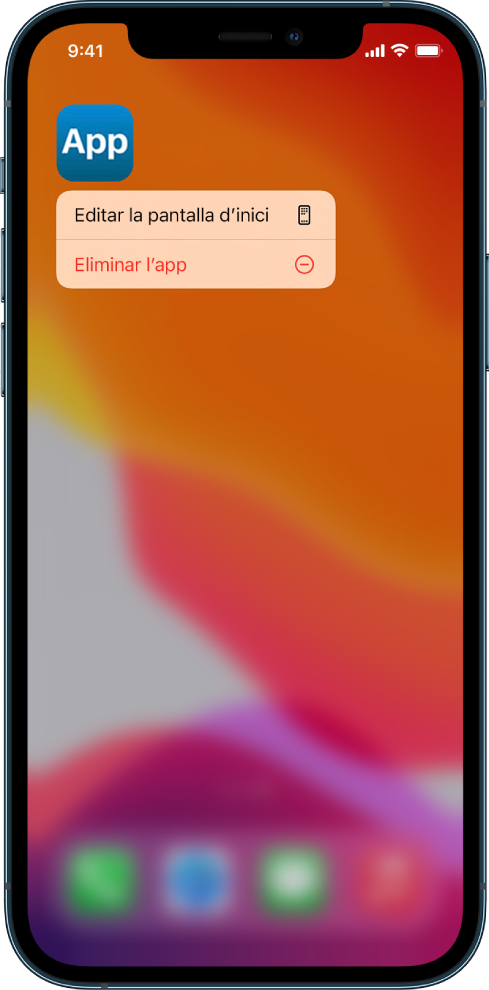
Eliminar una app de la biblioteca d’apps: ves a la pantalla d’inici, i fes lliscar cap a l’esquerra totes les pàgines de la pantalla d’inici per arribar a la biblioteca d’apps. Seguidament, toca el camp de cerca i busca, toca i mantén premuda la icona de l’app fins que aparegui el menú. Toca “Eliminar l’app” per eliminar‑la.
Eliminar una app de la pantalla d’inici: mantén premuda l’app a la pantalla d’inici, toca “Eliminar l’app” i, a continuació, toca “Eliminar de la pantalla d’inici” per conservar-la a la biblioteca d’apps, o bé toca “Eliminar l’app” per eliminar-la.
Revisar i eliminar apps del Mac
Pots eliminar les apps que es puguin haver descarregat i instal·lat des d’internet o des d’un disc.
Fes clic a la icona del Finder
 al Dock i fes clic a Aplicacions a la barra lateral del Finder.
al Dock i fes clic a Aplicacions a la barra lateral del Finder.Fes una de les accions següents:
Si l’app és en una carpeta: obre la carpeta que conté l’app per buscar un desinstal·lador. Si es mostra l’opció “Desinstal·lar [app]” o “Desinstal·lador de [app]”, fes-hi doble clic i segueix les instruccions de la pantalla.
Si l’app no és en una carpeta o no té desinstal·lador: arrossega l’app des de la carpeta Aplicacions fins a la paperera (a l’extrem del Dock).
AVÍS: L’app s’eliminarà del Mac de manera definitiva la propera vegada que tu o el Finder buideu la paperera. Si tens arxius que has creat amb aquesta app, és possible que no els puguis tornar a obrir. Si decideixes conservar l’app, recupera‑la abans de buidar la paperera. Selecciona l’app a la paperera i, tot seguit, selecciona Arxiu > Treure de la paperera.
Per desinstal·lar apps descarregades de l’App Store, utilitza el Launchpad.
Revisar els perfils de configuració
És possible que algunes organitzacions (com ara centres educatius o empreses) facin servir perfils de configuració de dispositiu, elines de gestió de dispositius mòbils (MDM) i apps personalitzades per gestionar o supervisar dispositius, i pot ser que aquestes eines permetin l’accés a dades o a informació d’ubicació del dispositiu.
Un perfil de configuració pot contenir informació sobre la configuració del compte Mail d’un usuari, d’una configuració Wi‑Fi o d’una configuració VPN, entre d’altres. Els perfils de configuració funcionen a l’iPhone, l’iPad, el Mac i l’Apple TV.
Si veus un perfil de configuració instal·lat al teu dispositiu que no hauria de ser-hi, és possible que el puguis eliminar depenent de qui l’hagi instal·lat. En fer-ho, s’elimina també tota la configuració, les apps i les dades associades al perfil de configuració.
Important: Si el dispositiu pertany a un centre educatiu o a una empresa, consulta-ho amb l’administrador del sistema abans d’eliminar qualsevol app o perfil.
Eliminar perfils de configuració desconeguts de l’iPhone o l’iPad
Ves a l’app Configuració
 > General > VPN i gestió de dispositius.
> General > VPN i gestió de dispositius.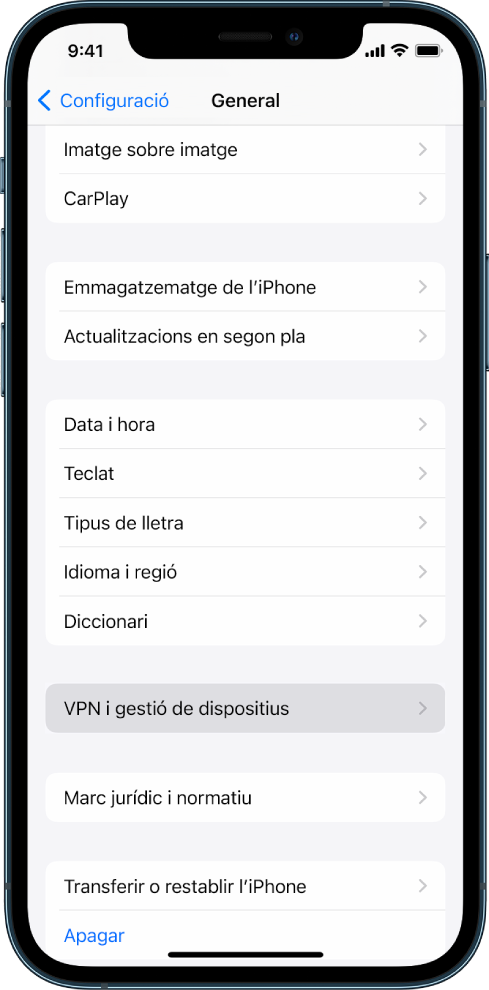
Si no hi veus cap perfil, vol dir que no hi ha cap perfil de gestió de dispositius instal·lat al dispositiu.
Selecciona el perfil, toca “Eliminar perfil” i segueix les instruccions de la pantalla. Reinicia el dispositiu.
Quan elimines un perfil, tota la configuració i la informació que conté s’elimina. Per exemple, si el perfil concedia permís a una xarxa virtual privada (VPN) per accedir a una xarxa d’un centre educatiu, la VPN ja no es podrà connectar a aquella xarxa.
Eliminar perfils de configuració desconeguts al Mac
Fes una de les accions següents:
En un Mac amb el macOS 13 o posterior: selecciona el menú Apple
 > Configuració del Sistema > Privacitat i seguretat i, després, fes clic a “Perfils”
> Configuració del Sistema > Privacitat i seguretat i, després, fes clic a “Perfils”  .
.En el teu Mac amb el macOS 12 o anterior: selecciona el menú Apple
 > Preferències del Sistema, i fes clic a Perfils
> Preferències del Sistema, i fes clic a Perfils  .
.Si no veus el tauler de preferències Perfils, vol dir que no hi ha cap perfil de gestió de dispositius instal·lat al dispositiu.
Selecciona un perfil de la llista de perfils i fes clic al botó Eliminar
 .
.
Quan elimines un perfil, tota la configuració i la informació que conté s’elimina. Per exemple, si el perfil configura el compte de correu electrònic, en eliminar el perfil s’eliminarà la informació del compte del Mac.